Что означает кэш память процессора, в чем отличие L1,L2,L3. Кэш память компьютеров
Что означает кэш память процессора, в чем отличие L1,L2,L3
При выполнении различных задач в процессор вашего компьютера поступают необходимые блоки информации из оперативной памяти. Обработав их ЦП записывает полученные результаты вычислений в память и получает на обработку последующие блоки данных. Так продолжается до тех пор, пока поставленная задача не будет выполнена.
Вышеупомянутые процессы производятся на очень большой скорости. Однако скорость даже самой быстрой оперативной памяти значительно меньше скорости любого слабого процессора. Каждое действие, будь то запись на неё информации или считывание с неё занимают много времени. Скорость работы оперативной памяти в десятки раз ниже скорости процессора.
Не смотря на такую разницу в скорости обработки информации, процессор ПК не простаивает без дела и не ожидает, когда ОЗУ выдаст и примет данные. Процессор всегда работает и всё благодаря присутствию в нем кэш памяти.
Кэш — особый вид оперативной памяти. Процессор использует память кэша для хранения тех копий информации из основной оперативной памяти компьютера, вероятность обращения к которым в ближайшее время очень велика.
По сути кэш-память выполняет роль быстродействующего буфера памяти хранящего информацию, которая может потребоваться процессору. Таким образом процессор получает необходимые данные в десятки раз быстрее, чем при считывании их из оперативной памяти.
Основным отличием кэш памяти от обычного буфера являются встроенные логические функции. В буфере хранятся случайные данные, которые как правило обрабатываются по схеме » получен первым, выдан первым» либо » получен первым, выдан последним». В кэш памяти содержатся данные, вероятность обращения к которым в ближайшее время очень велика. Поэтому благодаря «умному кэшу» процессор может работать с полной скоростью и не ожидать данные, извлекаемые из более медленной оперативной памяти.
Основные типы и уровни кэш-памяти L1 L2 L3
Кэш память выполнена в виде микросхем статической оперативной памяти (SRAM), которые устанавливаются на системной плате либо встроены в процессор. В сравнении с другими видами памяти, статическая память способна работать на очень больших скоростях.
Скорость кэша зависит от объема конкретной микросхемы, Чем больше объем микросхемы, тем труднее добиться высокой скорости для её работы. Учитывая данную особенность, при изготовлении кэш память процессора выполняют в виде нескольких небольших блоков, именуемых уровнями. Самой распространенной на сегодняшний день считается трехуровневая система кеша L1,L2, L3:
Кэш память первого уровня L1 — самая маленькая по объему (всего несколько десятков килобайт), но самая быстрая по скорости и наиболее важная. Она содержит данные наиболее часто используемые процессором и работает без задержек. Обычно количество микросхем памяти уровня L1 равно количеству ядер процессора, при этом каждое ядро получает доступ только к своей микросхеме L1.
Кэш память уровня L2 по скорости уступает памяти L1, но выигрывает в объеме, который измеряется уже в нескольких сотнях килобайт. Она предназначена для временного хранения важной информации, вероятность обращения к которой ниже, чем у информации хранящейся в кэше L1.
Третий уровень кэш памяти L3 — имеет самый большой объем из трех уровней (может достигать десятков мегабайт), но и обладает самой медленной скоростью, которая всё же значительно выше скорости оперативной памяти. Кэш память L3 служит общей для всех ядер процессора. Уровень памяти L3 предназначен для временного хранения тех важных данных, вероятность обращения к которым чуть ниже, чем у информации которая хранится в первых двух уровнях L1, L2. Она также обеспечивает взаимодействие ядер процессора между собой.
Некоторые модели процессоров выполнены с двумя уровнями кэш памяти, в которых L2 совмещает все функции L2 и L3.
Когда полезен большой объем кэша.
Значительный эффект от большого объема кэша вы ощутите при использовании программ архиваторов, в 3D играх, во время обработки и кодирования видео. В относительно «легких» программах и приложениях разница практически не заметна (офисные программы, плееры и т.п).
azzaron.ru
Кэш-память процессора(Cache CPU)
Всем пользователям хорошо известны такие элементы компьютера, как процессор, отвечающий за обработку данных, а также оперативная память (ОЗУ или RAM), отвечающая за их хранение. Но далеко не все, наверное, знают, что существует и кэш-память процессора(Cache CPU), то есть оперативная память самого процессора (так называемая сверхоперативная память).

Содержание статьи
Функция кэш-памяти
В чем же состоит причина, которая побудила разработчиков компьютеров использовать специальную память для процессора? Разве возможностей ОЗУ для компьютера недостаточно?
Действительно, долгое время персональные компьютеры обходились без какой-либо кэш-памяти. Но, как известно, процессор – это самое быстродействующее устройство персонального компьютера и его скорость росла с каждым новым поколением CPU. В настоящее время его скорость измеряется миллиардами операций в секунду. В то же время стандартная оперативная память не столь значительно увеличила свое быстродействие за время своей эволюции.
Вообще говоря, существуют две основные технологии микросхем памяти – статическая память и динамическая память. Не углубляясь в подробности их устройства, скажем лишь, что статическая память, в отличие от динамической, не требует регенерации; кроме того, в статической памяти для одного бита информации используется 4-8 транзисторов, в то время как в динамической – 1-2 транзистора. Соответственно динамическая память гораздо дешевле статической, но в то же время и намного медленнее. В настоящее время микросхемы ОЗУ изготавливаются на основе динамической памяти.
Примерная эволюция соотношения скорости работы процессоров и ОЗУ:

Таким образом, если бы процессор брал все время информацию из оперативной памяти, то ему пришлось бы ждать медлительную динамическую память, и он все время бы простаивал. В том же случае, если бы в качестве ОЗУ использовалась статическая память, то стоимость компьютера возросла бы в несколько раз.
Именно поэтому был разработан разумный компромисс. Основная часть ОЗУ так и осталась динамической, в то время как у процессора появилась своя быстрая кэш-память, основанная на микросхемах статической памяти. Ее объем сравнительно невелик – например, объем кэш-памяти второго уровня составляет всего несколько мегабайт. Впрочем, тут стоить вспомнить о том, что вся оперативная память первых компьютеров IBM PC составляла меньше 1 МБ.
Кроме того, на целесообразность внедрения технологии кэширования влияет еще и тот фактор, что разные приложения, находящиеся в оперативной памяти, по-разному нагружают процессор, и, как следствие, существует немало данных, требующих приоритетной обработки по сравнению с остальными.
История кэш-памяти
Строго говоря, до того, как кэш-память перебралась на персоналки, она уже несколько десятилетий успешно использовалась в суперкомпьютерах.
Впервые кэш-память объемом всего в 16 КБ появилась в ПК на базе процессора i80386. На сегодняшний день современные процессоры используют различные уровни кэша, от первого (самый быстрый кэш самого маленького объема – как правило, 128 КБ) до третьего (самый медленный кэш самого большого объема – до десятков МБ).
Сначала внешняя кэш-память процессора размещалась на отдельном чипе. Со временем, однако, это привело к тому, что шина, расположенная между кэшем и процессором, стала узким местом, замедляющим обмен данными. В современных микропроцессорах и первый, и второй уровни кэш-памяти находятся в самом ядре процессора.
Долгое время в процессорах существовали всего два уровня кэша, но в CPU Intel Itanium впервые появилась кэш-память третьего уровня, общая для всех ядер процессора. Существуют и разработки процессоров с четырехуровневым кэшем.
Архитектуры и принципы работы кэша
На сегодняшний день известны два основных типа организации кэш-памяти, которые берут свое начало от первых теоретических разработок в области кибернетики – принстонская и гарвардская архитектуры. Принстонская архитектура подразумевает единое пространство памяти для хранения данных и команд, а гарвардская – раздельное. Большинство процессоров персональных компьютеров линейки x86 использует раздельный тип кэш-памяти. Кроме того, в современных процессорах появился также третий тип кэш-памяти – так называемый буфер ассоциативной трансляции, предназначенный для ускорения преобразования адресов виртуальной памяти операционной системы в адреса физической памяти.
Упрощенно схему взаимодействия кэш-памяти и процессора можно описать следующим образом. Сначала происходит проверка наличия нужной процессору информации в самом быстром — кэше первого уровня, затем — в кэше второго уровня, и.т.д. Если же нужной информации в каком-либо уровне кэша не оказалось, то говорят об ошибке, или промахе кэша. Если информации в кэше нет вообще, то процессору приходится брать ее из ОЗУ или даже из внешней памяти (с жесткого диска).
Порядок поиска процессором информации в памяти:

Именно таким образом Процессор осуществляет поиск инфоромации
Для управления работой кэш-памяти и ее взаимодействия с вычислительными блоками процессора, а также ОЗУ существует специальный контроллер.
Схема организации взаимодействия ядра процессора, кэша и ОЗУ:

Кэш-контроллер является ключевым элементом связи процессора, ОЗУ и Кэш-памяти
Следует отметить, что кэширование данных – это сложный процесс, в ходе которого используется множество технологий и математических алгоритмов. Среди базовых понятий, применяющихся при кэшировании, можно выделить методы записи кэша и архитектуру ассоциативности кэш-памяти.
Методы записи кэша
Существует два основных метода записи информации в кэш-память:
- Метод write-back (обратная запись) – запись данных производится сначала в кэш, а затем, при наступлении определенных условий, и в ОЗУ.
- Метод write-through (сквозная запись) – запись данных производится одновременно в ОЗУ и в кэш.
Архитектура ассоциативности кэш-памяти
Архитектура ассоциативности кэша определяет способ, при помощи которого данные из ОЗУ отображаются в кэше. Существуют следующие основные варианты архитектуры ассоциативности кэширования:
- Кэш с прямым отображением – определенный участок кэша отвечает за определенный участок ОЗУ
- Полностью ассоциативный кэш – любой участок кэша может ассоциироваться с любым участком ОЗУ
- Смешанный кэш (наборно-ассоциативный)
На различных уровнях кэша обычно могут использоваться различные архитектуры ассоциативности кэша. Кэширование с прямым отображением ОЗУ является самым быстрым вариантом кэширования, поэтому эта архитектура обычно используется для кэшей большого объема. В свою очередь, полностью ассоциативный кэш обладает меньшим количеством ошибок кэширования (промахов).
Заключение
В этой статье вы познакомились с понятием кэш-памяти, архитектурой кэш-памяти и методами кэширования, узнали о том, как она влияет на производительность современного компьютера. Наличие кэш-памяти позволяет значительно оптимизировать работу процессора, уменьшить время его простоя, а, следовательно, и увеличить быстродействие всей системы.
Порекомендуйте Друзьям статью:
biosgid.ru
Кэш-память (компьютеры и интернет) — Мегаэнциклопедия Кирилла и Мефодия — статья
Кэш-память, кэш (cache memory, cache):
- в широком смысле, любая память с быстрым доступом, где хранится часть данных с другого носителя с более медленным доступом;
- в узком смысле — «сверхоперативный» вид памяти, используемый для повышения скорости доступа микропроцессора к оперативной памяти.
Кэш-память процессора
Если кэш-память располагается между микропроцессором и оперативной памятью, при обращении процессора к памяти сначала производится поиск необходимых данных в кэш-памяти, выполняющей функции буфера между процессором и оперативной памятью. Так как в большинстве случаев эти данные из оперативной памяти предварительно перекачиваются в кэш-память, а время доступа в нее существенно ниже, чем непосредственно в оперативную память, общее время доступа к памяти сокращается. Изготовляется такая кэш-память как правило на базе микросхем типа SRAM. Кэш-памятью комплектуется большинство современных центральных процессоров, начиная с Intel 80386 (первоначально кэш-память располагалась не на самом процессоре как сейчас, а на материнской или на процессорной плате).- Cache L1 — «кэш-память первого уровня»: промежуточная сверхоперативная память, как правило находящаяся на самом кристалле процессора, в которой размещаются наиболее часто используемые данные. Работает на частоте процессора. Время доступа к этой памяти существенно меньше, чем к данным в основной оперативной памяти. Этим достигается ускорение работы процессора. Из-за ограничений в размерах кристалла процессора и высокого быстродействия этой памяти она имеет небольшую емкость — всего несколько десятков килобайт.
- Cache L2 — «кэш-память второго уровня»: промежуточная сверхоперативная память, имеющая быстродействие ниже памяти первого уровня, но выше основной оперативной памяти. Ее размер обычно составляет от нескольких сотен килобайт до нескольких мегабайт. Она может выполняться как на том же кристалле, что и процессор, так и в виде отдельных микросхем. В RISC-процессорах зачастую используется L3-кэш и кэш более высоких порядков.
- Cache L3 — «кэш-память третьего уровня»: промежуточная сверхоперативная память, имеющая быстродействие ниже памяти второго уровня, но выше основной оперативной памяти. Ее размер обычно составляет от одного до нескольких мегабайт. Используется, главным образом, в серверных процессорах (см. Intel Xeon MP). Встречается кэш-память и более высоких уровней (при этом быстродействие памяти каждого последующего уровня меньше каждого предыдущего уровня).
- D-Cache — сверхоперативная память, используемая для хранения инструкций процессора.
Кэширование жесткого диска
Большинство жестких дисков оснащены собственной кэш-памятью размером от нескольких кмлобайт до нескольких мегабайт (в современных жестких дисках — 2, 4, 8, 16 или 32 Мб). Дисковая кэш-память (disk cache), или кэш-память жестского диска — принцип построения кэш-памяти на основе динамического ОЗУ (см. DRAM), хранящем наиболее часто используемые команды и данные, доступ к которым производится из внешней памяти. Принцип кэширования жесткого диска во многом похож на принцип кэширования, используемый для оперативной динамической памяти, хотя способы доступа к диску и памяти сильно различаются. Если время доступа к любой из ячеек оперативной памяти имеет примерно одинаковое для данного компьютера значение, то время доступа к различным блокам информации на винчестере в общем случае будет различным. Во-первых, нужно затратить некоторое время, чтобы магнитная головка записи-чтения подошла к искомой дорожке. Во-вторых, поскольку при движении головка вибрирует, то необходимо время, чтобы она успокоилась. В-третьих, требуется время, чтобы головка нашла искомый сектор.Другие виды кэш-памяти
Значительная часть устройств внешней памяти (внешние жесткие диски, приводы CD и DVD), а также периферийные устройства (принтер, сканер) обладают небольшим объемом кэш-памяти (в основном 2, 4, 8 либо 16 Мб), что позволяет увеличить скорость доступа к данным.
Кроме того, кэширование широко распространено в сетевых технологиях, см. Кэш (в сети).megabook.ru
Что такое кэш память процессора?
Кэш память центрального процессора — это вид памяти с произвольным доступом (ОЗУ), которая встроена непосредственно в микропроцессор самого компьютера, и обозначается как кэш L1. Другая разновидность кэш памяти процессора ограничена объёмом L2 статической оперативной памяти микросхемы на материнской плате.
Оба этих типа памяти в первую очередь обращаются к микропроцессору при выполнении типовых инструкций, прежде чем использовать стандартные ресурсы оперативной памяти, и это даёт процессору улучшенные технические характеристики.Практика размещения кэш-памяти на микропроцессоре для немедленного доступа к памяти для ускорения доступа к данным для процессора, была сделана с момента создания 80486 процессора сделанного в 1989 году, который имел встроенный рудиментарный регистр кэша L1. Большего уровня кэш-память L2 которая была непосредственно интегрирована в функциональность процессора вошла в обиход в 1995 году. По состоянию на 2016 год, третий уровень кэш-памяти процессора также существует в некоторых компьютерных системах, и известен как L3, который используется перед основной оперативной памятью системы. Каждый уровень кэш-памяти предназначен, чтобы увеличить скорость работы микропроцессора. Самые первые уровни кэш-памяти процессора L1 были 8 килобайт, с кэшем L2 на машинах 2007 года уже были свыше 6 мегабайт, а некоторые системы по состоянию на 2011 год имели буфер кэша 4-го уровня до 64 мегабайт.
Функция высокоскоростной, с низким объёмом кэш-памяти для микропроцессоров позволяла выполнять инструкции гораздо быстрее. Когда микропроцессор выполняет операции, он должен традиционно отправить запрос на наличие данных в основную память по системной шине. С точки зрения компьютера, это очень медленный процесс, поэтому дизайнеры процессора встроили кэш для процесса для более быстрого поиска данных, которые используются микропроцессором. Когда часто запрашиваемые данные уже загружены в кэш процессора, микропроцессор может выполнять операции гораздо более быстро и эффективнее. По этой причине, этот центральный процесс памяти часто называют кэшем команд и кэшем данных, где они напрямую привязаны к функциональности микропроцессора и аппаратной части самого компьютера. Напротив, значительная часть данных хранится в стандартной памяти на компьютере и в кэше программного обеспечения для многих программ.
Кэш L1 также часто называют защищённой памятью — так как он может записывать распределения, а данные, хранящиеся в кэше являются обязательным условием для функционирования компьютера. Если он случайно будет перезаписан, то компьютер может пострадать от общей ошибки защиты, когда он вынужден будет прекратить свою работу и перезагрузиться, чтобы очистить поврежденный кэш процессора. В различных уровнях кэша процессора есть буфер записи функции, куда они будут записывать данные, хранящиеся в основной памяти, чтобы освободить место в кэше для более часто используемых операций кторые должны занять более высокий приоритет при обработке.
Большие объемы кэша процессора позволяют повысить производительность микропроцессора до точки, где он может превзойти более быстрый процессор, который имеет меньше кэш-памяти, встроенной в систему. Скорость на передней стороне шины (FSB) — также играет важную роль в определении производительности микропроцессора. Драйвера в общем традиционно узкое место для производительности характеристик на персональных компьютерах (ПК), когда обработка должна направляться туда и обратно через шину в память. Высокие темпы FSB для процессоров Core 2 находятся на уровне в 1600 мегагерц, или 1600 млн. циклов в секунду.
Читайте также

juice-health.ru
Как почистить кэш (DNS, оперативной памяти, иконок и пр) на компьютере с ОС Windows 7
Хранилище промежуточной информации на компьютере с операционной системой Windows принято называть кэшем. Там хранятся данные, которые могут в любой момент понадобиться для проведения основных операций процессору, Windows или отдельному приложению. Благодаря быстрому доступу к кэш-памяти, наиболее востребованная информация загружается гораздо быстрее, а это увеличивает суммарную производительность компьютера. Специалисты советуют время от времени производить чистку кэша. Давайте разберёмся, для чего это нужно и как почистить кэшевую память.
Что собой представляет кэш в Windows 7
Кэшем (а также кешем и кэш-памятью) в компьютере называют высокоскоростной промежуточный буфер, хранящий информацию, которая может быть затребована с большой вероятностью. Другими словами, это выделенная часть памяти (оперативной или на жёстком диске) с более высокой скоростью операций чтения и записи для хранения информации, которая часто требуется пользователю.
Кэш содержит результаты системных вычислений. Например, DNS (служба имён доменов) устанавливает соответствие текстового названия сайта и его цифрового IP-адреса в сети, которое хранит в собственном кэше. Если сайт не переместился на другой физический адрес, то DNS-кэш экономит время и трафик при следующем обращения пользователя к странице. Однако, в противном случае на экране будет показана устаревшая, не соответствующая действительности информация или сообщение об ошибке.
Интернет-браузеры также активно используют эту технологию, автоматически сохраняя в буферную память копии посещённых страниц. С одной стороны, это значительно экономит и трафик, и скорость загрузки сайта при следующем обращении к нему, но с другой, покажет содержимое страницы с прошлого сеанса, то есть не отобразит изменения.
Windows 7 кэширует самую разную информацию. Например, для быстрого отображения картинок они загружаются в кэш thumbnails, туда же сохранятся их эскизы в уменьшенном виде (иконок или ярлыков). Понятно, что при активной работе с графической информацией объём буферной памяти становится большим.
Потребность в чистке кэша обусловлена необходимостью стирать собранную информацию по нескольким причинам:
- Ошибки. Устаревшие данные могут привести к ошибкам работы приложений и системных утилит, зависящих от них.
- Место на накопителе. Разросшиеся буферы системы, браузеров и отдельных приложений могут значительно сократить размер свободной области диска.
- Конфиденциальность. Накопленная в кэше информация хранит историю посещения страниц, последние открытые документы и прочую личную информацию, недобросовестное использование которой может нанести ущерб владельцу.
Ручная чистка
Чтобы очистить кэш-память компьютера, можно использовать средства операционной системы.
DNS (ДНС)
DNS-кэш чистится с использованием командной строки, для вызова которой есть несколько путей.
Способ 1. Используем кнопку «Пуск».
Выбираем системную кнопку «Пуск», после чего — «Все программы». Ищем в левой части пункт «Стандартные», раскрываем его, затем переходим на пункт «Командная строка».
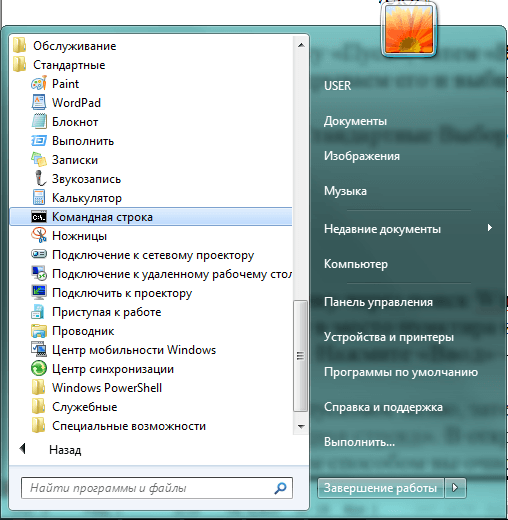 Находим «Командную строку» в левом столбце меню
Находим «Командную строку» в левом столбце меню Способ 2. Используем поисковую строку.
Снова задействуем кнопку «Пуск», но теперь используем поисковую строку. Набираем в ней «Командная строка». Выбираем соответствующую активную строку в найденных результатах. К тому же результату приведёт поиск команды cmd.
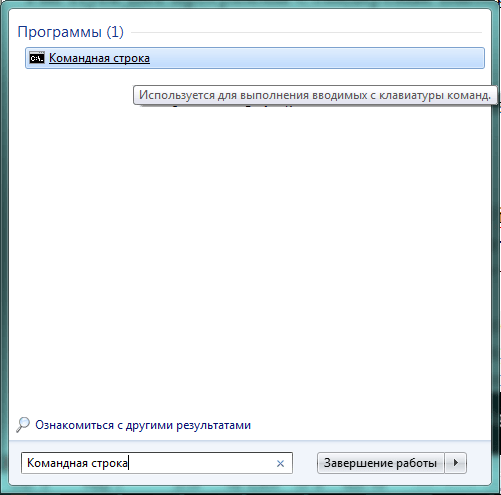 Переходим на верхнюю строку в результатах поиска
Переходим на верхнюю строку в результатах поиска Способ 3. Используем утилиту «Выполнить».
С помощью горячего сочетания клавиш Win (с фирменным знаком Windows) и R вызываем небольшое окно утилиты «Выполнить». Теперь в строке «Открыть» вводим команду cmd, после чего выбираем «ОК» или просто нажимаем Enter.
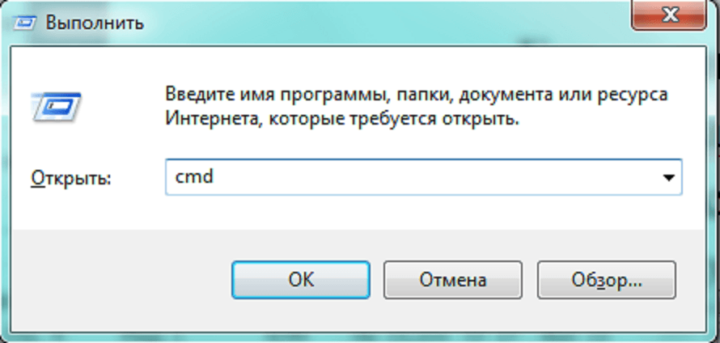 Набираем команду cmd и нажимаем «Ввод»
Набираем команду cmd и нажимаем «Ввод» Вызвав любым понравившимся способом окно командной строки, набираем в области ввода команду чистки DNS-кэша: ipconfig /flushdns и нажимаем клавишу Enter. Через несколько секунд компьютер сообщает об успешной очистке кэша.
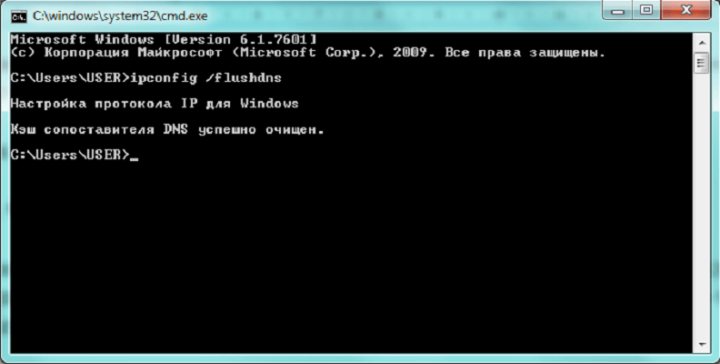 Очистка занимает доли секунды
Очистка занимает доли секунды Оперативная память
Простой путь очистки кэша оперативной памяти — запуск утилиты rundll32.exe, которая находится в системном каталоге C:\Windows\System32. Заходим в эту папку, находим файл и запускаем его.
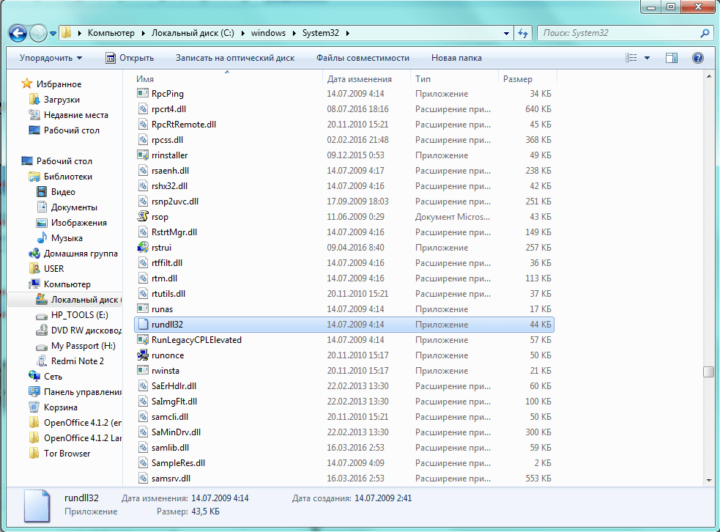 Выбираем утилиту из списка и запускаем
Выбираем утилиту из списка и запускаем Если утилита не запускается, то, возможно, у учётной записи пользователя нет административных прав. Решается проблема просто. На иконке rundll32.exe нажимаем правую клавишу мышки, в появившемся списке находим строку «Запуск от имени администратора». Если планируем запускать эту утилиту часто, то в том же всплывающем меню выбираем пункт «Создать ярлык» и помещаем ярлык на Рабочий стол.
Жёсткий диск и эскизы
Большинство приложений и сама система Windows 7 создают временные папки на жёстком диске для размещения промежуточной информации, которую планируют использовать при следующих запусках. Этот «дисковый кэш» действительно ускоряет работу, однако стоит периодически чистить его, чтобы не накапливать ошибки и экономить дисковое пространство. Для этого воспользуемся встроенной системной утилитой очистки диска.
Это тоже важный компонент системы, который можно вызвать несколькими способами:
- Через «Проводник». Открываем «Проводник», выбираем иконку диска, нажимаем на ней правую клавишу мышки и во всплывающем меню переходим по пункту «Свойства». В открывшемся окошке переходим на закладку «Общие», где находится кнопка «Очистка диска».
- Через поиск. Выбираем экранную кнопку «Пуск», в поисковой строке набираем «Очистка диска» и переходим в окошко утилиты.
- Через окно «Выполнить». Нажимаем Win+R, в строчку «Открыть» вводим команду cleanmgr.exe и «ОК».
Воспользовавшись любым из этих способов, попадаем в окошко «Очистка диска». Первое, что автоматически делает утилита, это анализ накопителя на предмет занимаемого объёма временными файлами.
 Вначале проходит анализ
Вначале проходит анализ Закончив проверку, Windows 7 выводит окно, в центральной части которого находится список категорий временных файлов и занимаемый ими объём. Но очищены будут только те, слева от которых стоит пометка. Например, отметив пункт «Эскизы», мы заставим систему очистить кэшированные картинки.
 Напротив «Эскизы» должна стоять пометка
Напротив «Эскизы» должна стоять пометка Закончив редактирование списка, нажимаем экранную кнопку «ОК», подтверждая своё намерение очистить диск.
Запрет кэширования эскизов
Кэширование картинок имеет как положительные, так и отрицательные стороны. С одной стороны, эта функция экономит время при повторных обращениях к одним и тем же графическим файлам, показывая их уменьшенные изображения из буфера. Но с другой, при частом изменении картинок может создаться ситуация, когда устаревший эскиз будет показывать ошибочную информацию. Кроме того, при активной работе с большим количеством графических файлов система будет хранить эскизы уже удалённых картинок, лишь занимая дисковое пространство. Поэтому разработчики Windows 7 предусмотрели возможность отключения этой опции с помощью «Редактора групповой политики».
С помощью Win+R вызываем окно «Выполнить» и набираем команду gpedit.msc.
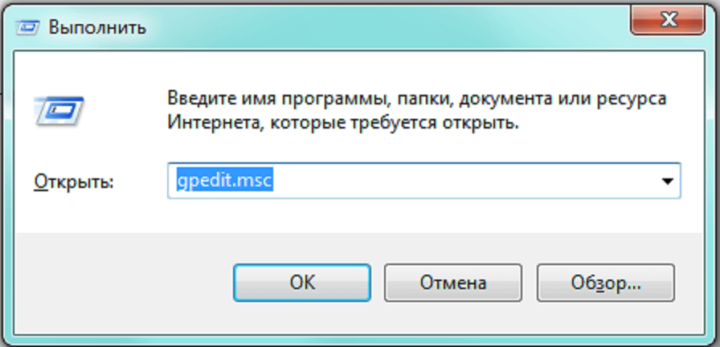 Теперь вводим команду gpedit.msc
Теперь вводим команду gpedit.msc Нажимаем экранную кнопку «ОК» и попадаем в окно «Редактор локальной групповой политики».
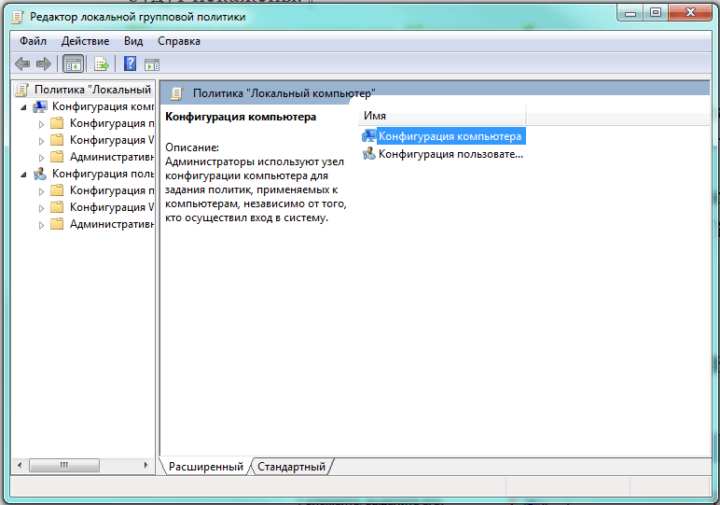 Перемещаясь по папкам слева находим нужную вкладку
Перемещаясь по папкам слева находим нужную вкладку Перемещаясь по дереву вкладок в левой части окна, переходим сначала на «Конфигурация пользователя», затем «Административные шаблоны», «Компоненты Windows», «Проводник Windows». Теперь в правой части окна нужно найти параметр «Отключить кэширование эскизов изображений».
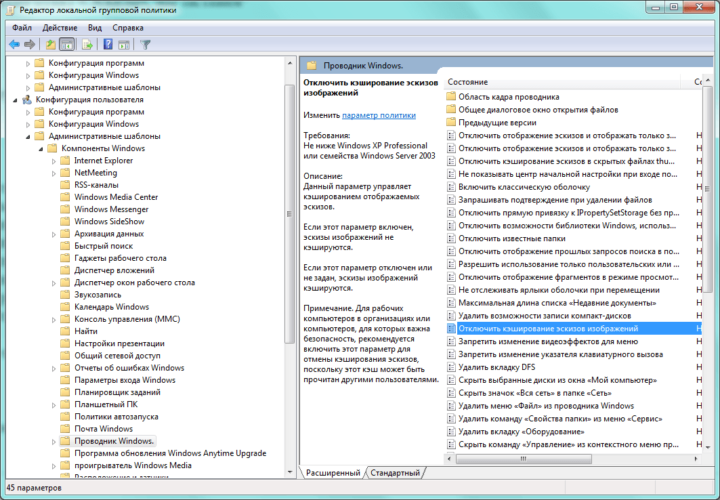 Осталось вызвать контекстное меню и изменить параметр
Осталось вызвать контекстное меню и изменить параметр Теперь остаётся лишь нажать на соответствующей строке правую кнопку мыши, выбрать «Изменить» и в открывшемся окне поставить переключатель на «Включить». Для того чтобы по какой-либо причине вновь включить кэширование эскизов, нужно будет вернуться в это же окно и поставить переключатель на «Отключить».
Той же цели можно добиться, меняя параметры «Проводника». Для этого нажимаем экранную кнопку «Пуск», а в строке поиска набираем «Параметры папок».
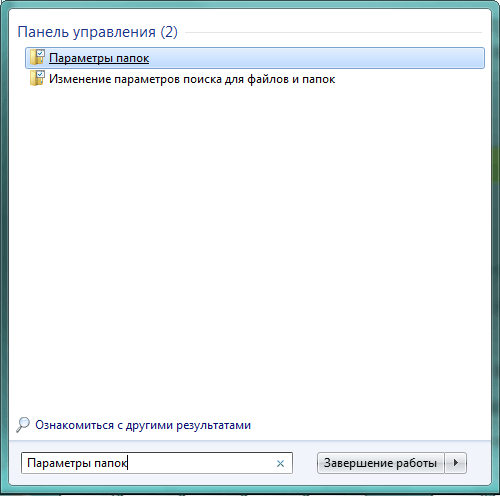 С помощью поиска можно найти любую утилиту
С помощью поиска можно найти любую утилиту Переходим на верхнюю активную строку в результатах поиска. Она откроет нам окно с тем же названием, которое относится к свойствам «Проводника». Переходим на вкладку «Вид». В ней собраны основные параметры показа файлов в утилите. Находим опцию «Всегда отображать значки, а не эскизы» и ставим пометку слева от неё.
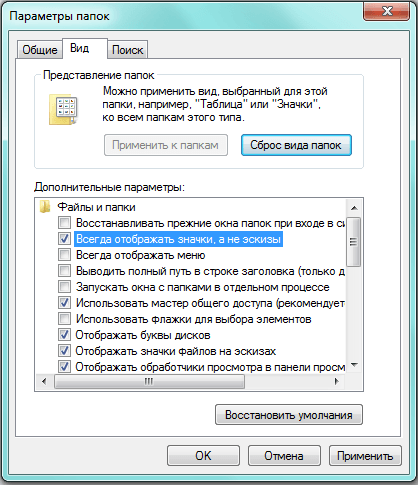 Ставим пометку возле нужной строки
Ставим пометку возле нужной строки Осталось лишь нажать «Применить», затем «ОК» для подтверждения своего намерения. Внесённые изменения вступят в силу после перезагрузки системы.
Интернет-браузеры
Браузеры используют жёсткий диск для кэширования загруженной пользователем информации из интернета. Очистка с помощью системных утилит Windows 7 удаляет большую её часть, однако при следующих запусках кэш снова разрастается. К счастью, производители браузеров предусмотрели возможность пользовательской настройки чистки кэша.
Средствами Windows 7 можно настроить работу встроенного браузера Internet Explorer. Для этого нажимаем кнопку «Пуск» и в строке поиска набираем «Свойства браузера».
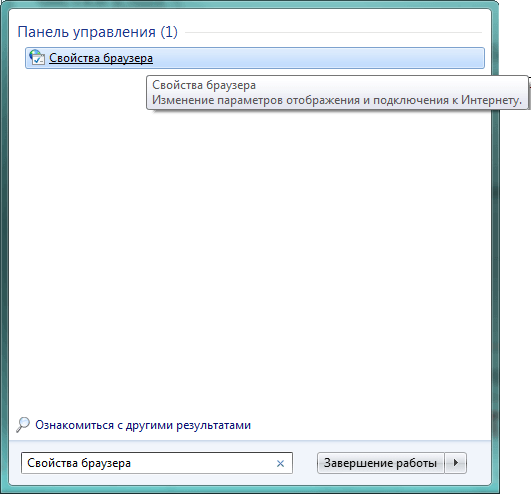 Ищем «Свойства браузера»
Ищем «Свойства браузера» Переходим по верхней активной строчке в результатах поиска и попадаем в окно «Свойства: Интернет».
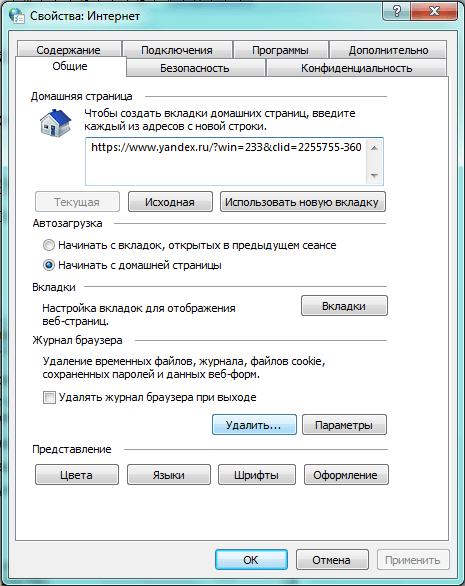 Нужные нам кнопки находятся на первой же вкладке
Нужные нам кнопки находятся на первой же вкладке Чтобы немедленно удалить журнал браузера, нажимаем экранную кнопку «Удалить». Чтобы делать то же самое каждый раз после завершения работы Internet Explorer, ставим пометку в поле рядом с этой кнопкой. Но можно ещё и настроить список удаляемого, для этого нажимаем кнопку «Параметры».
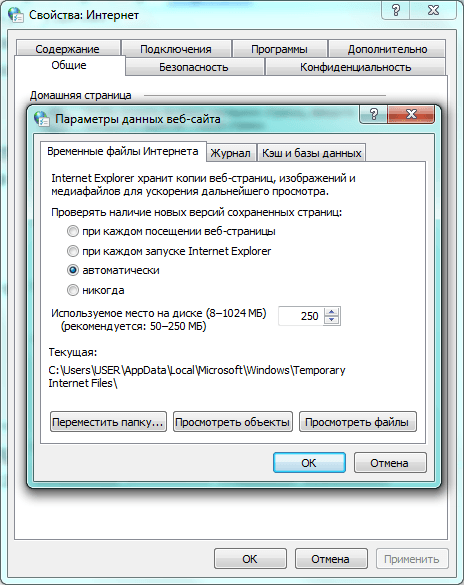 Здесь можно умерить аппетиты браузера
Здесь можно умерить аппетиты браузера Во вкладке «Временные файлы Интернета» можно ограничить размер временных файлов браузера или переместить их на другой диск.
Вкладка «Кэш и базы данных» содержит опции разрешения кэша, его ограничения и уведомления о превышении его размера заданного лимита. Во вкладке «Журнал» можно ограничить время (в днях) хранения посещённых страниц.
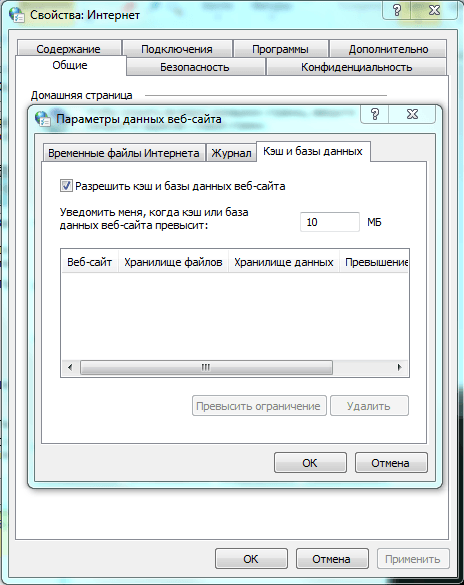 При необходимости можно запретить браузеру кэшировать данные
При необходимости можно запретить браузеру кэшировать данные Для настройки тех же параметров в других браузерах придётся использовать их собственный интерфейс. Например, в Google Chrome (а также в Opera, Mozilla и IE) соответствующее окно вызывается сочетанием горячих клавиш Ctrl+Shift+Del.
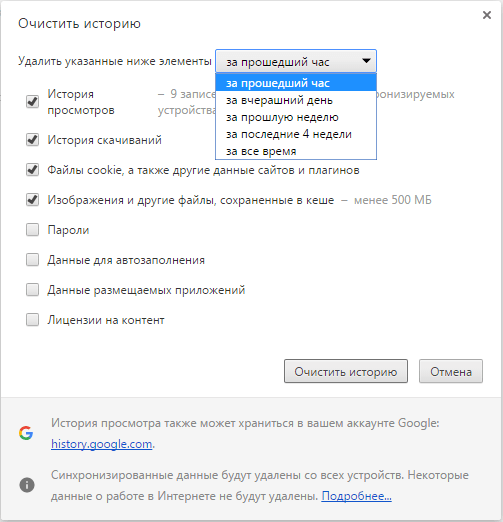 Полезные данные можно оставить, а остальные регулярно чистить
Полезные данные можно оставить, а остальные регулярно чистить Интерфейс настроек простой и понятный. Можно настроить регулярную очистку истории, а также определить, какие элементы (например, пароли) удалять не стоит.
Видео: как очистить кэш в различных браузерах
Очистка кэша компьютера с помощью программ
Кроме системных утилит, очистить кэш и временные файлы можно с помощью специализированных приложений. Например, популярный пакет CCleaner содержит возможность очистки сразу всех компонентов кэша в первом окне после запуска.
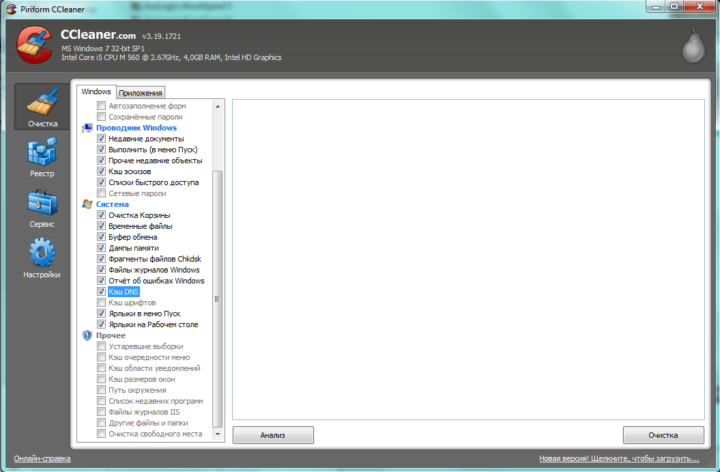 Интерфейс пакета CCleaner прост и дружелюбен
Интерфейс пакета CCleaner прост и дружелюбен Достаточно расставить метки и нажать экранную кнопку «Очистка».
Аналогичные функции есть у многих программ оптимизации Windows, наиболее популярными из которых являются следующие:
- Advanced SystemCare
- AusLogics BoostSpeed
- Glary Utilities
- nCleaner
- Revo Uninstaller
- TuneUp Utilities
Каждый пакет специализируется на своём наборе утилит, поэтому нельзя однозначно сказать, какой из них лучший. Но функция очистки кэша не относится к сложным, поэтому для этой цели можно использовать любой из них.
Меры предосторожности
Очистка кэша удаляет всю накопленную промежуточную информацию, в том числе и ту, которая могла бы быть полезной. Запрет создания эскизов немного замедлит работу «Проводника», поскольку теперь ему нужно будет заново «рисовать» миниатюру при каждом обращении к графическому файлу или папке. Стирание временных файлов офисного пакета или очистка «Корзины» сделают невозможным восстановление ошибочно удалённой информации.
То же касается браузеров с их историей посещения страниц и сохранённых паролей. Пользователю придётся выбирать между удобством работы (тогда пароли нужно оставлять в памяти) и безопасностью (обязательно стирать).
Кэширование информации помогает ускорить работу компьютера или ноутбука, а для более качественной работы этой функции следует ухаживать и за ней. Пользователь сам должен выбрать, чистить кэш вручную или с помощью специальных программ. Делать же это нужно из соображений не только оптимизации, но и безопасности личных данных.
Здравствуйте! Меня зовут Александр, 45 лет. Образование двойное - экономист, математик. Оцените статью: Поделитесь с друзьями!www.remnabor.net
1.4 Кэш-память. Память компьютера - реферат
Похожие главы из других работ:
Аппаратное обеспечение современных компьютеров
1.2 Кэш память
В качестве элементной базы основной памяти в большинстве ЭВМ используются микросхемы динамических ОЗУ, на порядок уступающие по быстродействию центральному процессору. В результате...
Аппаратное представление персонального компьютера
2.4 Память ПК
Память компьютера построена из двоичных запоминающих элементов -- битов, объединенных в группы по 8 битов, которые называются байтами. (Единицы измерения памяти совпадают с единицами измерения информации). Все байты пронумерованы...
Виды оперативной памяти
1.4 Кэш-память
Кэш или кеш (англ. cache, от фр. cacher -- прятать; произносится [kж?] -- кэш) -- промежуточный буфер с быстрым доступом, содержащий информацию, которая может быть запрошена с наибольшей вероятностью. Доступ к данным в кэше идёт быстрее...
Внутренние и периферийные устройства ПК
1.3. Память
Одним из основных элементов компьютера, позволяющим ему нормально функционировать, является память. Внутренняя память компьютера (оперативная память и кэш-память) - это место хранения информации, с которой он работает...
Мультимедиа и ее составляющие
2.5. Кэш-память.
Во многих накопителях CD-ROM имеются встроенные буферы, или кэш-память. Эти буферы представляют собой устанавливаемые на плате накопителя микросхемы памяти для записи считанных данных...
Память компьютера
1.4 Кэш-память
Кэш-память - это высокоскоростная память произвольного доступа, используемая процессором компьютера для временного хранения информации. Она увеличивает производительность...
Проектирование блока обработки данных в структурном базисе серии К1804ВС2
5. Память (ОЗУ)
...
Проектирование корпоративной сети
Память
Хранение до 3000 точек маршрута во встроенной памяти (при нахождении вне зоны GSM-покрытия) [8] 3. Точка доступа Wi-Fi EnGenius EWS320AP Работает в двух диапазонах 2.4 и 5 ГГц по стандарту 802.11a/b/g/n. Пропускная способность до 450 мбит/с. Идеальна для установки в отелях...
Проектування спеціалізованого мікрокомп’ютера з неоптимізованою системою команд
7.2 Память
...
Процессоры AMD седьмого поколения (K7)
3.6 DDR память
Эта память является естественным развитием PC100/PC133 SDRAM памяти. Память DDR позволяет поднять производительность x86-платформы при сохранении конкурентноспособной цены. В то время...
Системные платы, виды и спецификация
2.4 Кэш-память
Для того, чтобы уменьшить количество обращений к оперативной памяти, внутри процессора создают буферную область - кэш-память. Кэш-память - это память компьютера с очень высокой скоростью доступа...
Управление светодиодами
1.2 Память
Запоминание больших объемов информации происходит в памяти или, точнее, в запоминающем устройстве. Этот функциональный блок компьютера подразделяется на подблоки, называемые регистрами, каждый из которых способен хранить одно машинное слово...
Устройства, входящие в состав ЭВМ
3. Память
Одним из основных элементов компьютера, позволяющим ему нормально функционировать, является память. Внутренняя память компьютера (оперативная память и кэш-память) - это место хранения информации, с которой он работает...
Устройство процессора
7. Кэш-память
Процессоры всегда работали быстрее, чем память. Процессоры и память совершенствовались параллельно, поэтому это несоответствие сохранялось. Поскольку на микросхему можно помещать все больше и больше транзисторов...
Центральные устройства ПК
2.3 Кэш память
Кэш память - это очень быстрая память расположенная непосредственно в процессоре, делается это с целью минимизации задержек при обмене данными, т.к. оперативная память расположена достаточно далеко от процессора...
prog.bobrodobro.ru
#факты | Что такое кэш-память?
Сегодня поговорим о том, как работает кэширование. Наши читатели уже знакомы с иерархией компьютерной памяти и с тем, что кэш занимает в ней очень высокую ступеньку. Настала пора поближе познакомиться с самим принципом кэширования. Современные компьютеры могут похвастаться не только кэшем первого (L1) и второго (L2), но и третьего уровня (L3). Рассмотрим те задачи, которые выполняет компьютерный кэш, на примере рабочего дня библиотекаря в обычной, слегка старомодной библиотеке, где хранятся накопленные человечеством знания в виде бумажных томов.
Основная сложность в том, что «компьютерный кэш» понятие слишком многозначное и порой одним и тем же словом обозначают разные вещи. Достаточно сказать, что существует не только кэш памяти, но также аппаратный и программный дисковый кэш, кэш страниц и многие другие компьютерные процессы, объединенные общим именем. Например, виртуальная память тоже является одной из форм кэширования. Поэтому кэш процессора не единственный имеющийся в компьютере кэш. Кэширование играет гигантскую роль в работе всего компьютера в целом.
Кэширование на примере обычной библиотеки
Технология кэширования базируется на подсистеме компьютерной памяти. Основная задача этой важной технологии состоит в том, чтобы заставить ваш компьютер работать быстрее. Даже в том случае, если это не самый мощный (и, соответственно, дорогой) компьютер. Благодаря кэшированию повышается скорость выполнения компьютером своих задач.
Чтобы понять основную идею рассматриваемой технологии, обратимся к простому примеру из жизни. Представим себе библиотекаря, который выдает читателям книги по их запросам. Читателю не приходится самому долгие часы бродить по гигантскому залу библиотеки и искать нужные книги.
Посетитель пришел в библиотеку и попросил выдать ему учебник по алгебре. Библиотекарь отправляется в зал, берет эту книгу с полки, возвращается на свое рабочее место и выдает книгу читателю. Проходит некоторое время и человек идет из читального зала к столу библиотекаря, чтобы вернуть книгу. Библиотекарь берет учебник и возвращает его на полку. И снова садится за свой стол, ожидая очередного читателя.
Новому посетителю может понадобиться все тот же учебник по алгебре. Библиотекарю придется снова пойти в книгохранилище, взять книгу с полки, вернуться на рабочее место и выдать ее человеку, которому она необходима.
Как мы видим на этом примере, для того чтобы выдать читателю литературу, библиотекарю приходится проделывать одну и ту же определенную последовательность действий, даже в том случае, когда речь идет о книге, которая пользуется повышенным спросом.
Есть ли способ облегчить библиотекарю его труд? Да! Для этого нужно создать «библиотечный кэш», и далее мы рассмотрим, как это сделать.
Для этого библиотекарю следует выдать сумку, в которой поместится, допустим, десять книг. В рамках компьютерной терминологии, можно сказать, что библиотекарь располагает «10-книжным кэшем». В эту сумку библиотекарь станет складывать возвращаемые ему читателями книги, но не более десяти. Это значит, что за наиболее популярными не придется каждый раз идти в хранилище, поскольку они всегда под рукой.
В начале рабочего дня «кэш-сумка» библиотекаря пуста. Приходит первый читатель и просит учебник алгебры. Библиотекарь отправляется в книгохранилище и возвращается с запрошенной книгой. Ничего нового, всё, как в предыдущем примере. Через некоторое время читатель возвращает учебник библиотекарю, но он не ставит его на полку в хранилище, а отправляет в сумку. Итак, кэш уже не пуст, в нем есть содержимое.
Приходит очередной читатель, которому необходим учебник алгебры. Вместо того, чтобы в очередной раз проделать путь от своего стола к полке, где находится книга, библиотекарь проверяет свою сумку и обнаруживает ее там. Ему достаточно извлечь книгу из сумки и выдать ее читателю. Утомительное путешествие в книгохранилище отменяется! Лишнее время не было потрачено и читатель получил книгу намного быстрее, чем в предыдущем примере.
Но может случиться так, что посетителю потребуется книга, которой в сумке нет. В этом случае кэш увеличит время поиска, поскольку библиотекарю понадобится сначала проверить свою сумку, а лишь затем (убедившись, что нужной книги там нет) отправиться в хранилище к соответствующей полке. Одна из самых сложных задач инженеров состоит в том, чтобы свести вызываемую проверкой кэша задержку к минимуму. Даже в рассмотренном нами примере, время, которое займет проверка сумки (время латентности), весьма невелико по сравнению с долгим путешествием в хранилище книг и обратно. В данном случае кэш невелик (всего 10 книг). К слову, латентность является одним из основных ограничений компьютерной памяти, о которых мы ранее писали.
Эти простые и понятные каждому примеры раскрывают нам некоторое факты, которые следует знать о технологии кэширования:
- В технологии кэширования задействована быстрая память сравнительно малого объема. Она работает в связке с более объемной, но при этом более медленной памятью
- Использование кэша предполагает проверку, находятся ли в нем нужные данные. Если они там обнаружены, то говорят о «попадании» (cache hit). Если нет, то это называют «потерпевшим неудачу поиском при обращении к кэшу» или попросту «промахе» (cache miss). В последнем случае компьютеру придется обратиться к медленной памяти большего размера
- Максимальный размер кэша намного меньше, чем у более ёмких хранилищ информации (например, оперативной памяти или, тем более, жесткого диска)
- Может быть несколько уровней кэша. В примере с библиотекарем, меньшим, но скоростным типом памяти является его сумка, а книгохранилище выступает в роли объемной, но сравнительно медленной памяти. Это пример одноуровневого кэша. Могут быть добавлены дополнительные слои кэша: например в виде полки на сотню книг непосредственно у стола библиотекаря. Сначала библиотекарь проверит сумку (кэш первого уровня, L1), затем расположенную под рукой полку. И только в том случае, если нужная книга не будет обнаружена ни там, ни там, он отправится в хранилище. Такой способ организации кэша называется двухуровневым
Компьютерное кэширование
Современный компьютер работает с невероятно высокой скоростью. Когда его процессор обращается к оперативной памяти (ОЗУ, RAM), ему требуются считанные наносекунды, то есть миллиардные доли секунды. Предположим, что одно обращение процессора к памяти занимает 60 наносекунд. Это очень быстро, но процессор работает еще быстрее. Даже довольно медленному и порядком устаревшему процессору на один такт потребуются всего 2 наносекунды. Далее будем опираться на эти цифры, которые условны и лишь помогут нам сделать повествование более конкретным. К слову, нашим читателям уже известно, что наращивание оперативной памяти не всегда ведет к повышению производительности компьютера.
Что будет, если встроить в материнскую плату специальное хранилище информации, небольшое, но сравнительно быстрое (допустим, на цикл обращения к нему уйдет всего 30 наносекунд). Это уже в два раза быстрее того времени, которое потребовалось бы на обращение к оперативной памяти. Такой кэш называется кэшем второго уровня (или кэшем L2).
А если интегрировать еще меньшую, но еще более скоростную память непосредственно в чип процессора? Получится кэш первого уровня. Обращаться к такой памяти процессор сможет уже на своей скорости. В качестве примера возьмем устаревший процессор Pentium с тактовой частотой 233 мегагерца. Его кэш первого уровня (L1) был быстрее кэша второго уровня (L2) в 3,5 раза. А тот, в свою очередь, вдвое быстрее времени доступа к оперативной памяти.
В современных процессорах оба уровня кэша зачастую вмонтированы непосредственно в их чипы. В таких случаях на материнской плате появляется кэш третьего уровня (L3), играющий роль своего рода информационного буфера между микропроцессором и системной оперативной памятью.
Компьютер является сложным устройством, содержащим множество подсистем. Если встроить кэш между некоторыми из них, то производительность возрастет. Рассмотрим это на конкретном примере. Итак, перед нами процессор (самый быстрый компонент компьютера). За ним следует кэш первого уровня, затем кэш второго уровня, который кэширует данные из оперативной памяти. Но и сама оперативная память играет роль кэша для медленных устройств, к которым относятся жесткие и оптические диски.
И жесткому диску тоже приходится порой брать на себя функции кэша (временного хранилища) по отношению к вашему интернет-соединению. Ведь Интернет тоже можно рассматривать в качестве огромной, но не слишком быстрой, «памяти». Хранилище данных, расположенное на ступеньку выше в иерархии компьютерной памяти, может выступать кэшем данных по отношению к более медленному накопителю.
Теперь, когда мы рассмотрели, как работает кэширование, сделаем небольшой перерыв и вернемся к этой теме вновь, чтобы узнать о технологии кэширования и его субсистеме.
Продолжение следует
По материалам computer.howstuffworks.com
hi-news.ru
















